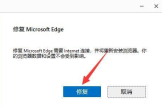如何删除win11设置中的主页功能
在Windows11操作系统中打开Windows设置,默认打开的是主页页面。这个页面包括了一些其它页面比较常用的信息和设置,并没有自己独特的内容,实际意义并不大,而且还会使得设置页面变得繁琐。如果我们不想在设置中看见主页这个页面,是可以通过一些操作步骤将其隐藏的。
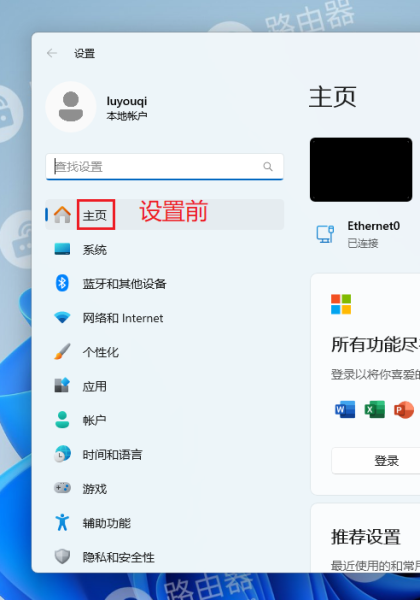
我们这里有两种方法可以将主页从设置中删除:
一、通过注册表删除
二、通过组策略删除
下面我们来看看具体怎么操作。
方法一:通过注册表删除
1、在任务栏搜索框中输入“regedit”,然后单击最佳匹配结果“注册表编辑器”右侧的“打开”。
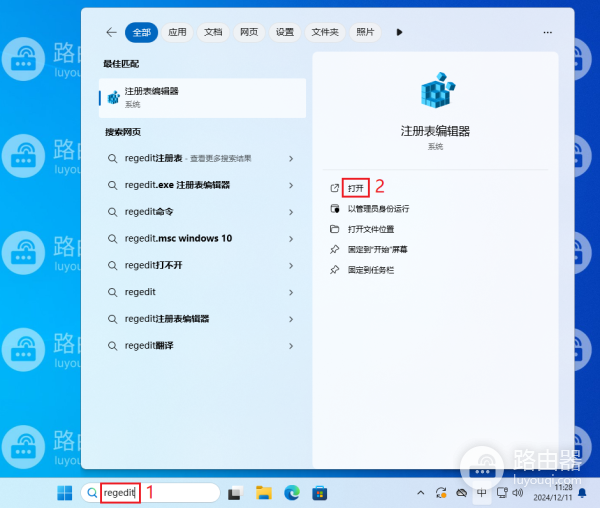
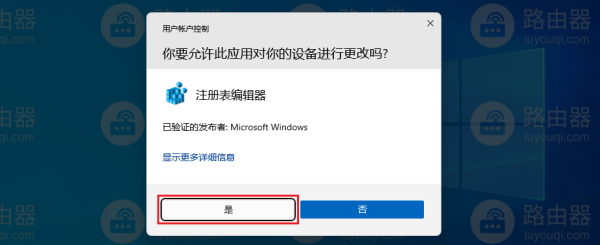
2、在注册表编辑器中,定位到下面位置:
计算机\HKEY_LOCAL_MACHINE\SOFTWARE\Microsoft\Windows\CurrentVersion\Policies\Explorer

3、单击选中右侧的“Explorer”注册表项,然后点击“编辑 -> 新建 -> 字符串值”。

4、将新建的字符串值“新值 #1”重命名为“SettingsPageVisibility”。
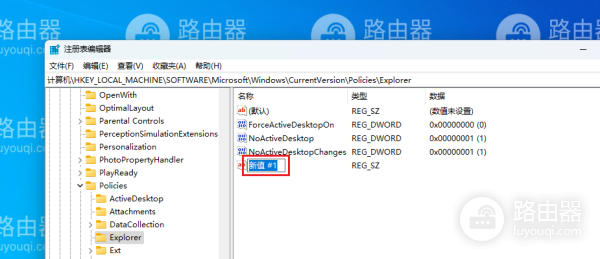

5、双击字符串值“SettingsPageVisibility”,将数值数据设置为“hide:home”,并点击“确定”。

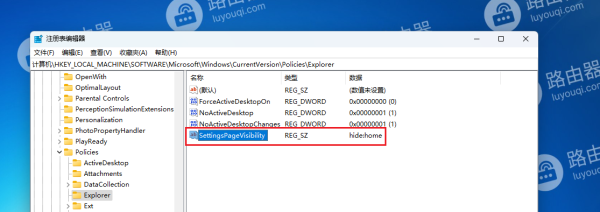
方法二:通过组策略删除
1、在任务栏搜索框中输入“gpedit”,然后单击最佳匹配结果“编辑组策略”右侧的“打开”。

2、依次展开下面路径,然后找到并双击右侧的“设置页面可见性”。
计算机配置 -> 管理模板 -> 控制面板

3、选择“已启用”,在“选项”中的“设置页面可见性”下输入“hide:home”,然后点击“确定”。
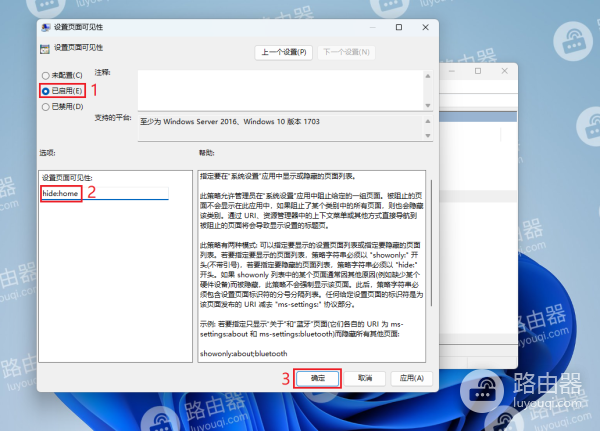
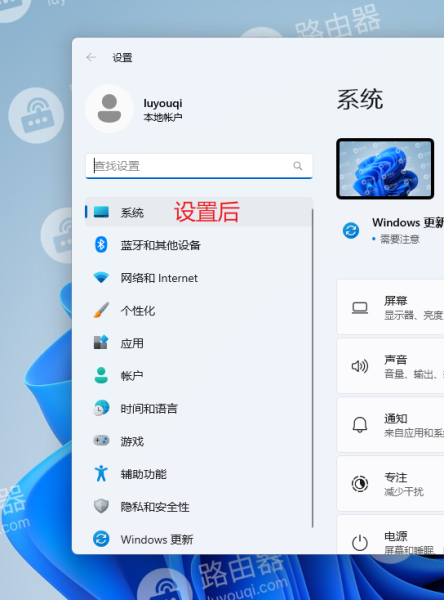
以上就是将主页从设置中删除的两种方法。有需要的朋友只需要选择其中一种进行操作即可。如果修改完以后没有生效,可以重启一下系统。建议新手采用方法二进行操作,这样就不会改错注册表而导致系统产生其它问题。如选择的是方法一,操作的时一定要仔细一些。